Creació de quaderns (Impressió en quadern)
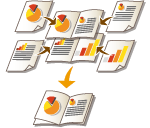 | Podeu configurar el disseny d'impressió per tal que les impressions es converteixin en un quadern quan es pleguin per la meitat. Aquestes opcions permeten processar automàticament operacions com plegar per la meitat i grapar al plec (Grapar quadern). Equips opcionals |
 |
PaperAmb aquesta funció, queda restringit l'ús d'alguns tipus de paper. Tingueu present el que s'indica a continuació. Per a més informació sobre les restriccions de paper per a cada opció, vegeu Especificacions de maquinari. Depenent de la mida i el tipus de paper, és possible que les impressions en quadern no estiguin disponibles. El nombre de fulls a imprimir amb grapat de quadern és limitat. El paper que es pot utilitzar per al contingut i les pàgines de la portada és limitat. |
1
Premeu <Fitxers desats>. La pantalla <Inici>
2
Seleccioneu una bústia, seleccioneu un fitxer per imprimir-lo i premeu <Imprimir>.
3
Premeu <Canviar opc. d'impressió> i <Opcions>.
4
Premeu <Quadern>.
5
Premeu <Lectura per a quadern>.

Si copieu un original que ja estigui en format de quadern, com un document imprès des de l'equip fent servir la còpia de quadern, premeu <Quadern sense lectura>.
6
Seleccioneu com voleu enquadernar el quadern.
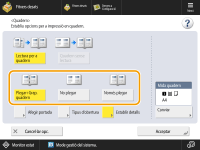
7
Establiu la mida de l'original i la mida d'impressió.
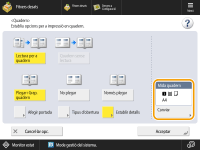
Premeu <Canviar> a <Mida quadern> i seleccioneu la mida de paper per al quadern.
8
<Afegir portada>  Especifiqueu les opcions de la portada i premeu <Bé>.
Especifiqueu les opcions de la portada i premeu <Bé>.
 Especifiqueu les opcions de la portada i premeu <Bé>.
Especifiqueu les opcions de la portada i premeu <Bé>.Seleccioneu si voleu imprimir a la portada i la contraportada.
Premeu <Canviar> a <Mida de paper> i seleccioneu la mida del paper de la portada i l'origen del paper.

Assegureu-vos que utilitzeu la mateixa mida de paper per a la portada i per a les pàgines del contingut.
Si utilitzeu paper gruixut per a la coberta, és possible que no pugueu imprimir encara que seleccioneu <Imprimir>, segons el gruix del paper. Per obtenir més informació, vegeu Paper admès.
9
<Tipus d'obertura>  Seleccioneu el tipus d'obertura i premeu <Bé>.
Seleccioneu el tipus d'obertura i premeu <Bé>.
 Seleccioneu el tipus d'obertura i premeu <Bé>.
Seleccioneu el tipus d'obertura i premeu <Bé>.10
Premeu <Establir detalls> i especifiqueu les opcions detallades que vulgueu.
 Si el nombre de pàgines és elevat
Si el nombre de pàgines és elevat
Si el nombre de pàgines és elevat i el quadern no es pot grapar tot junt, podeu dividir-lo en volum per poder-los grapar.
1 | Premeu <Quadern dividit>. |
2 | Introduïu el nombre de pàgines per volum. |
3 | Premeu <Bé>  <Bé>. <Bé>. |
 Si les pàgines de l'interior sobresurten després de doblegar-les per la meitat
Si les pàgines de l'interior sobresurten després de doblegar-les per la meitat
Si el paper es doblega per la meitat, les pàgines de l'interior sobresurten a mesura que augmenta el nombre de pàgines. Podeu corregir aquest efecte. Per fer servir aquesta funció són necessaris productes opcionals.
Sense correcció | Amb correcció | |
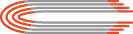 | 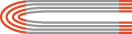 | |
Les zones vermelles es desplacen | Les zones vermelles estan alineades |
1 | Premeu <Correcció de desplaçament>. |
2 | Premeu <Auto> o <Manual>. Si seleccioneu <Manual>, introduïu el valor per a la correcció amb  / / . . |
3 | Premeu <Bé>  <Bé>. <Bé>. |

Si apareix <Retallar>, podeu retallar la part que sobresurt per alinear les vores del quadern.
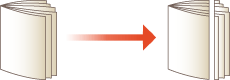
Si podeu seleccionar <Ajustar amplada de retallada>, podeu ajustar la posició de retallada.
 Ajust de la posició de grapat de quadern i la posició de grapat
Ajust de la posició de grapat de quadern i la posició de grapat
Ajusteu la posició de grapat de quadern i la posició de grapat de manera que quedin al centre del paper. Imprimiu una pàgina de prova, comproveu l'estat actual de la posició de plec i l'amplada de desplaçament a la pàgina de prova i, a continuació, porteu a terme la configuració.
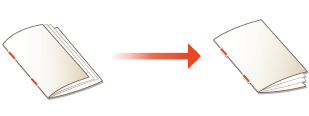
1 | Premeu <Ajustar posició grapat/posició plec quadern>  <Següent>. <Següent>. |
2 | Seleccioneu l'origen del paper amb el paper utilitzable carregat i premeu <Iniciar impressió>. S'imprimeix una pàgina de prova. |
3 | Seleccioneu l'estat actual de la posició de plec, ajusteu l'amplada de desplaçament i premeu <Següent>. Comproveu l'estat actual de la posició de plec i l'amplada de desplaçament a la pàgina de prova. |
4 | Seleccioneu l'estat actual de la posició de grapat i ajusteu l'amplada de desplaçament. Comproveu l'estat actual de la posició de grapat i l'amplada de desplaçament a la pàgina de prova. |
5 | Premeu <Acceptar>. |
6 | Premeu <Iniciar impressió> per imprimir la pàgina de prova de nou i comproveu els resultats de l'ajustament. Per finalitzar l'ajustament sense imprimir la pàgina de prova, premeu <Fet>. |
7 | Premeu <Fet>. Si heu de fer més ajustaments, premeu <Reajustar> i repetiu els passos 3 a 6. |
 Ajust de la posició de plec del paper
Ajust de la posició de plec del paper
Si heu seleccionat <Només plegar> al pas 6, podeu desplaçar la posició de plec des del centre.
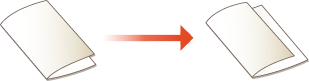
1 | Premeu <Ajustar posició del plec>. |
2 | Seleccioneu el paper per imprimir i introduïu la posició de plec del paper. |
3 | Premeu <Bé>  <Tancar> <Tancar>  <Bé>. <Bé>. |
 Compressió del el llom d'un quadern grapat
Compressió del el llom d'un quadern grapat 
Aquest mode us permet comprimir el llom d'un quadern grapat.
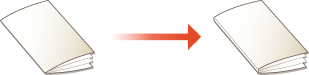
1 | Premeu <Premsa quaderns>. |
2 | Ajust de la força de la premsa de quaderns. |
3 | Premeu <Bé>  <Tancar> <Tancar>  <Bé>. <Bé>. |
11
Premeu <Bé>  <Tancar>.
<Tancar>.
 <Tancar>.
<Tancar>.12
Premeu <Iniciar impressió>.
La impressió comença.